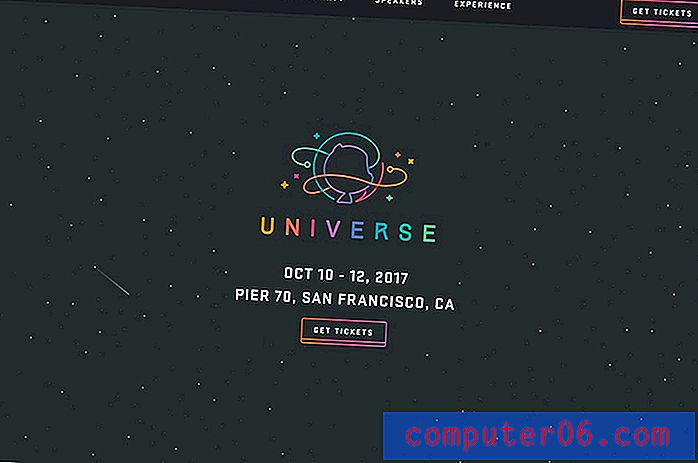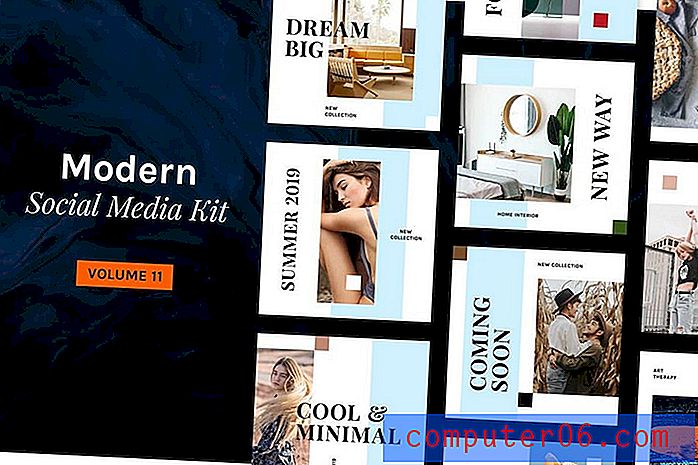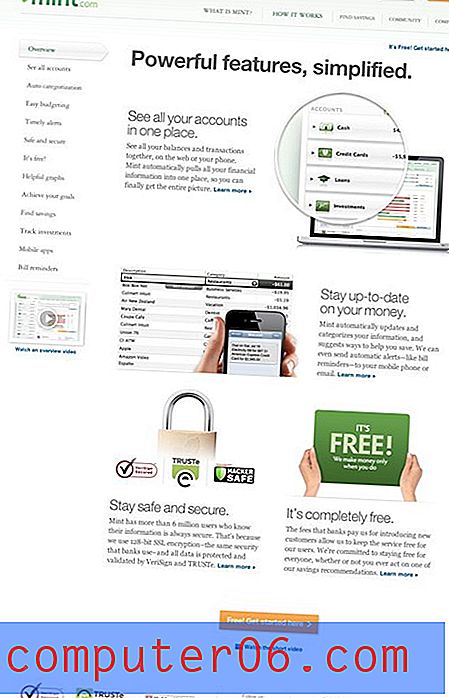Kā piekļūt SkyDrive no darbvirsmas
Microsoft SkyDrive mākoņa krātuves pakalpojums sāncenšas piedāvājumus, kas pieejami gan no Dropbox, gan no Google Drive. Failus savā SkyDrive kontā varat augšupielādēt, izmantojot pārlūkprogrammu vai SkyDrive for Windows lietotni, kuru varat lejupielādēt datorā. Ja esat ievērojis šajā rakstā sniegtos norādījumus, lai lejupielādētu un instalētu SkyDrive lietotni, tad jūs zināt, cik noderīga var būt lietu augšupielāde un lejupielāde no lokālās mapes, kas glabājas jūsu datorā. Bet jūs varat padarīt šo lietotni vēl noderīgāku, darbvirsmai pievienojot saīsnes ikonu, kas, veicot dubultklikšķi, nekavējoties atvērs jūsu SkyDrive mapi, ļaujot jums pārvaldīt šajā mapē saglabātos failus. Turpiniet lasīt, lai uzzinātu, kā no darbvirsmas piekļūt SkyDrive .
Darbvirsmā atveriet savu SkyDrive mapi
Šajā apmācībā tiek pieņemts, ka datorā jau esat instalējis lietotni SkyDrive for Windows. Ja jūs to vēl neesat instalējis, vispirms jums jāievēro šajā rakstā sniegtie norādījumi, pēc tam atgriezieties šeit, lai pabeigtu procesu.
Ideja par šo izmaiņu veikšanu jūsu datorā ir vērsta uz darbvirsmas identificēšanu kā “mājas” atrašanās vietu daudziem lietotājiem. Ja vēlaties, lai uz darbvirsmas būtu saīsnes uz visbiežāk izmantotajām programmām un failiem, tad lietojumprogrammā noteikti ietilpst saīsne, kas norāda uz jūsu Skydrive mapi.
1. darbība: uzdevumjoslā ekrāna apakšā noklikšķiniet uz Windows Explorer ikonas. Ja šīs ikonas tur nav, izvēlnē Sākt varat arī noklikšķināt uz Dators vai atvērt jebkuru citu mapi datorā.

2. solis: Ar peles labo pogu noklikšķiniet uz SkyDrive opcijas kolonnā loga kreisajā pusē. Ja jūsu datorā nav parādīta kolonna Mana izlase operētājsistēmā Windows Explorer, jums fiziski jāpārlūko datora SkyDrive mape. Noklusējuma atrašanās vieta ir C: \ Users \ YourUserName \ SkyDrive .
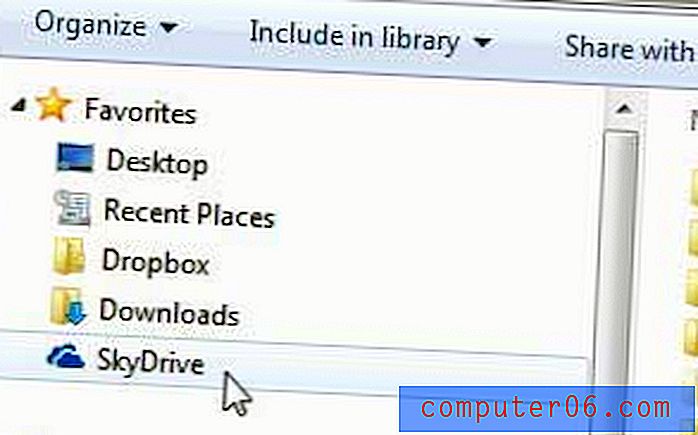
3. solis: noklikšķiniet uz opcijas Sūtīt uz, pēc tam noklikšķiniet uz Darbvirsma (izveidot saīsni) .
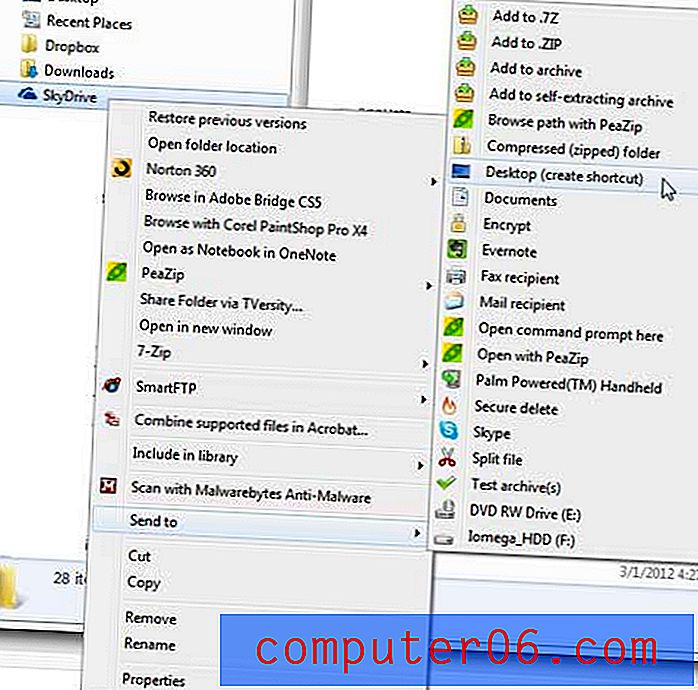
Veicot dubultklikšķi uz darbvirsmas Skydrive mapes saīsnes, tā automātiski atvērs SkyDrive mapi.